對于UI設計師來說,PS是大家很熟悉的軟件了。但里面功能繁多,許多隱蔽而又方便的設置和功能常常被大家忽略了,導致為了達到想要的效果而多走彎路。
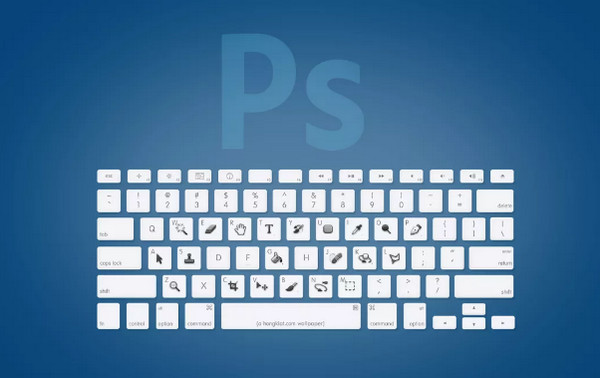
所以今天我們就和大家分享其中8個PS小技巧,讓你的工作事半功倍。
1、設置網格線 保持像素完美
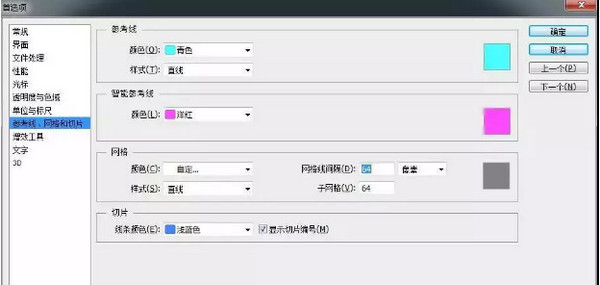
不在1:1分辨率下也能保持像素完美,可以通過創建網格線來避免虛邊的出現。編輯 > 首選項 > 參考線、網格和切片保持尺寸為偶數。
例如:設置網格線間隔為64px,子網格為64。
2、自動對齊網格
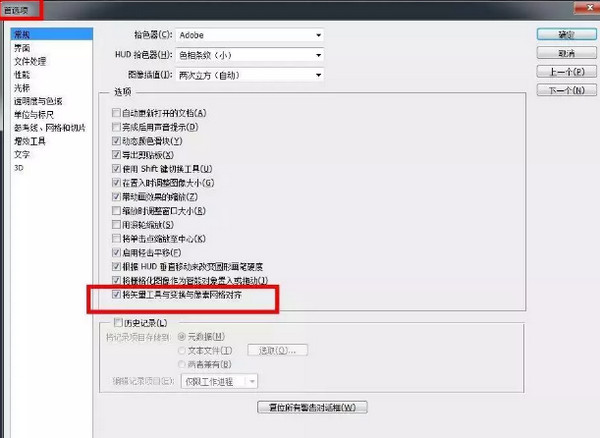
平時畫icon的時候會常常使用到二分之一、三分之一或者其他比例的線條,所以一般會對網格對齊功能進行關閉。而做界面的時候我們要求更加精準的界面,所以通常會開啟網格對齊功能。
開啟與關閉網格對齊方法:Ctrl+K勾選“將矢量工具與變化和像素網格對齊”。
3、圖層自動選擇

在PS中,如果你想選什么,有三種方法:1. 去圖層面板里選擇;2. 按住CTRL 點擊鼠標左鍵選擇;3. 單擊右鍵選擇你要的圖層,不過如果圖層很多的話,只能祝你好運了。
其實,PS中有一個很方便的功能——自動選擇。選擇工具欄里的移動工具后,上面的選項欄會粗線一個“自動選擇”和一個下拉菜單,將自動選擇打上勾勾,下拉菜單選擇圖層,這樣你就可以隨時自由選擇圖層了。
4、多窗口利用起來

如果你瀏覽過窗口菜單,你將會看到“排列”>為“**”,這個選項會為你當下的文件開一個新窗口。這樣做的好處是:若你在其中一個窗口的圖層里畫畫,另一個窗口會有同樣的變化。
簡單來說,這就是一個文件的兩個相同視圖。在UI設計中我們經常會找一些素材作為參考,同事開啟多個窗口會幫我們大大提升效率。并且當你制作一個文件,既需要線上發表,又需要打印出來,顏色模式一個是RGB,一個是CMYK那就更需要這種方法了。
5、為圖層或蒙版創建選區
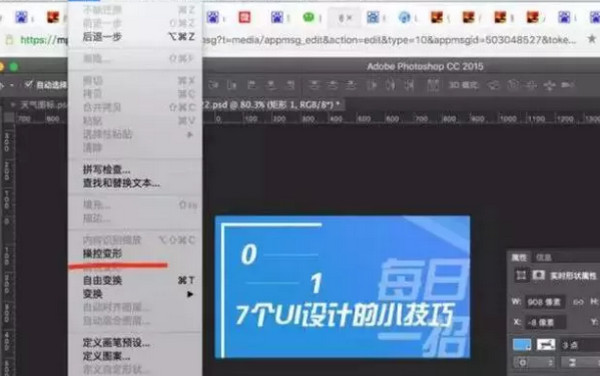
按住CLRT鍵,點擊圖層縮略圖,你將對圖層里的文字或形狀創建一個選區,如下圖所示,用這種方法選文字和錯綜復雜形狀非常方便。
這個功能不僅僅作用于圖層,也適用于蒙版。你可以在矢量蒙版上試試。
6、操縱變形
用操縱變形轉換一個圖片時,只需點擊:編輯>操縱變形,圖片就會被很多線分成一小塊一小塊的。在每條線的連接點你都可以放置一個圖釘,在一個圖片中,你至少需要兩枚圖釘。可動的圖釘為外黃里黑,不動的僅有黃色。
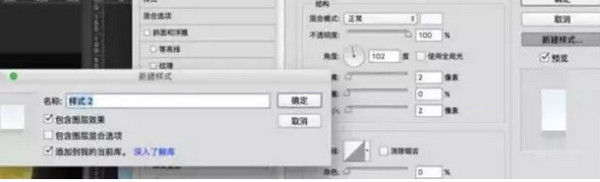
使用操縱變形,你可以對圖片進行部分移動,方法:在不需要移動的位置放置圖釘,拉動你想要變換的區域。
刪除圖釘的方法是:按住ALT并點擊需要刪除的圖釘。 PS,按住ALT鍵時,可動的(外黃里黑)圖釘會出現一個大圈,然后左右拖動就可以產生變化了。
7、用“樣式”儲存預先設置效果
當你做完投影、內陰影,漸變疊加等選項后,突然看見混合選項框的右邊有個新建樣式,輕輕點擊它,就能保存你的制作,太省時間了。
另一種方法是選擇有你想要儲存的樣式的圖層,打開樣式面板(或者在“窗口”選項里找),然后點擊“新建”樣式(與新建圖層圖標一樣),最后儲存。然后在這個面板里,你就可以看到你已經儲存的樣式了。
8、拒絕取消,改用復位
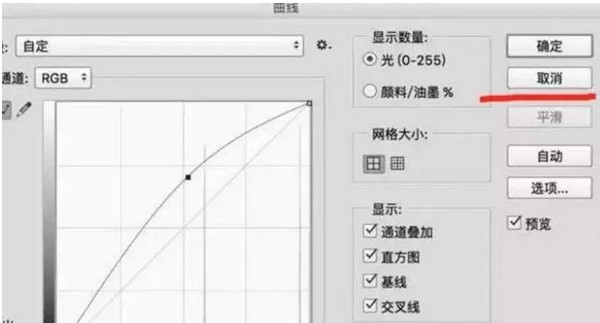
處于新手階段的小伙伴們一定覺得曲線和色階調整挺難的,有些時候有些色階結合或是其他的調整不能很好的融合,這就導致設計師不得不重新開始。通俗的對應方法是:點擊取消按鈕,或者重新打開調整面板。
不過這里還是有節省時間的小竅門:當你想要重新做一個曲線,不要直接點擊取消按鈕,按住ALT鍵,“取消”將會瞬間變身成一個叫“復位”的東西。點擊復位,曲線就會回到初始狀態了~
以上這些就是我們今天跟大家分享的PS高效操作技巧了,歡迎大家來留言交流哦~